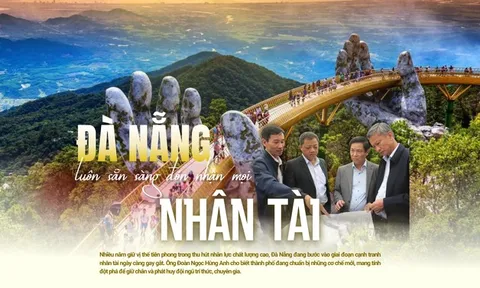Google vừa thông báo mở rộng tính năng Quick Share trên smartphone Pixel, cho phép gửi/nhận dữ liệu với iPhone thông qua giao thức AirDrop. Đây được xem là động thái nhằm vượt qua tính độc quyền của hệ sinh thái đối thủ.
Theo Google, khi tính năng này được kích hoạt, các thiết bị Apple sẽ xuất hiện ngay trong giao diện Quick Share toàn màn hình trên Android, miễn là AirDrop đang bật chế độ “Everyone for 10 minutes” (Mọi người trong 10 phút). Khi người dùng iPhone chấp nhận yêu cầu, ảnh và video sẽ được gửi đi tức thì. Ngược lại, thiết bị Android cũng sẽ xuất hiện trong danh sách AirDrop trên iPhone, iPad và Mac.
Điểm đáng chú ý là kết nối này hoạt động theo cơ chế ngang hàng (peer-to-peer), tức dữ liệu được truyền trực tiếp giữa hai máy mà không cần đi qua máy chủ trung gian. Google khẳng định nội dung được gửi sẽ không bị ghi lại hay thu thập thêm dưới bất kỳ hình thức nào.
Dù tính năng tương thích này đang hoạt động trơn tru, Google cho biết hãng không hợp tác trực tiếp với Apple để triển khai. Tuy nhiên, công ty cho rằng việc hợp tác là điều họ “hoan nghênh” trong tương lai, đặc biệt với mục tiêu đơn giản hóa việc trao đổi dữ liệu giữa người dùng Android và iOS.
Google nhấn mạnh rằng việc mở chia sẻ hai chiều nhằm giúp trải nghiệm của người dùng “liền mạch hơn, không phụ thuộc vào loại điện thoại”. Theo hãng, việc gửi file trực tiếp giúp loại bỏ nhu cầu dùng ứng dụng chat, email hay lưu trữ trực tuyến – vốn gây chậm và giảm chất lượng ảnh hoặc giới hạn dung lượng.
Cách chuyển ảnh từ iPhone sang Android
Chuẩn bị trên iPhone
Bước 1: Mở Trung tâm điều khiển (Control Center). Nhấn giữ vào ô kết nối (khung có biểu tượng Wi-Fi, Bluetooth…). Chọn biểu tượng AirDrop.
Bước 2: Chọn Everyone for 10 minutes (Mọi người trong 10 phút)
→ Để điện thoại Android có thể nhìn thấy iPhone của bạn.
Chuẩn bị trên điện thoại Android
Lưu ý: Bắt đầu từ dòng Pixel 10 người dùng mới có thể sử dụng chế độ Quick Share.
Để có thể mở chế độ Quick Share trên điện thoại, người dùng làm theo hướng dẫn sau:
Bước 1: Mở ứng dụng Cài đặt (Settings) trên điện thoại. Nhấn vào tên tài khoản Google hiển thị ở dòng đầu tiên.
Bước 2: Chọn mục Tất cả dịch vụ (All services).
Bước 4: Vào Privacy & security (Quyền riêng tư & bảo mật). Sau đó chọn Dịch vụ hệ thống ( System services) .
Bước 5: Tìm và cập nhật mục “Quick Share Extension” .
Bước 6: Khởi động lại điện thoại để tính năng hoạt động.
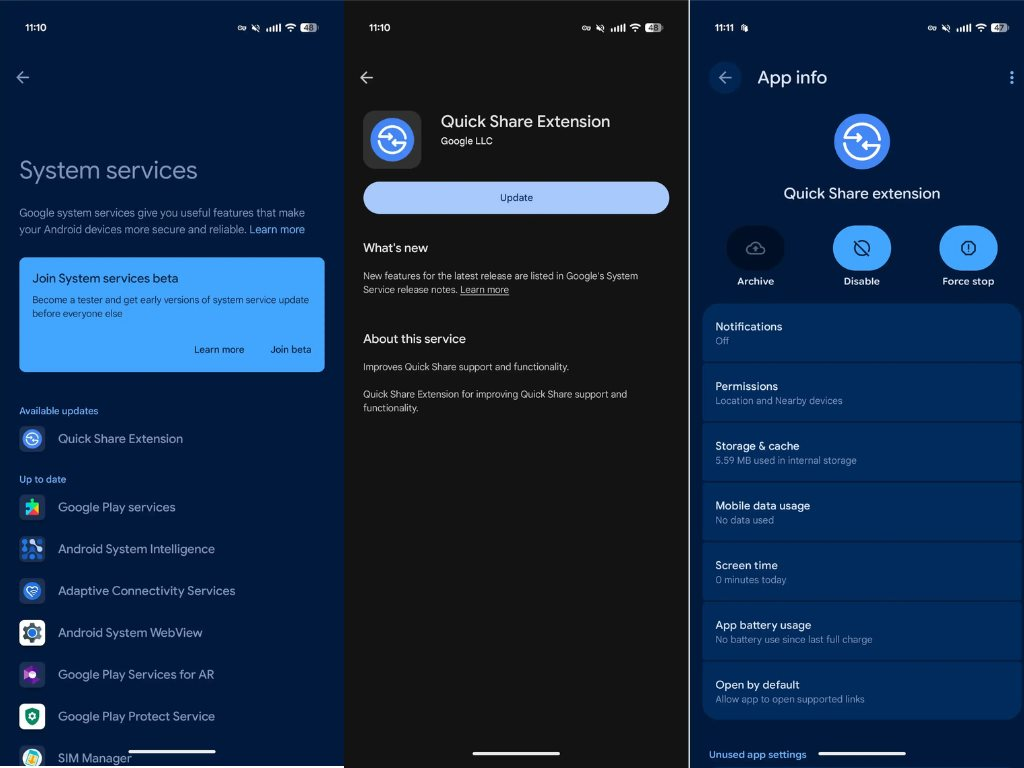
Các bước khởi động tính năng Quick Share Extension. (Ảnh: 9to5Google)
Bước 7: Sau khi đã khởi động thành công, người dùng vuốt từ trên mép màn hình xuống để mở bảng điều khiển nhanh.
Bước 8: Tìm và bật Quick Share (Nếu không thấy, có thể cần vuốt sang trang thứ hai của bảng điều khiển nhanh).
Gửi ảnh từ iPhone sang Android
Bước 1: Mở ứng dụng Ảnh (Photos) trên iPhone. Chọn ảnh hoặc video bạn muốn gửi.
Bước 2: Nhấn nút Chia sẻ (Share). Chọn AirDrop.
Bước 3: Trong danh sách thiết bị hiện ra, chọn tên điện thoại Android của người nhận.
Nhận ảnh trên Android
Bước 1: Chờ thông báo hiện trên điện thoại Android.
Bước 2: Kiểm tra đúng người gửi, sau đó nhấn Chấp nhận (Accept).
→ Ảnh/video sẽ được chuyển sang Android ngay lập tức , giữ nguyên chất lượng, tốc độ gần như tương đương AirDrop giữa hai iPhone.
Theo: 9to5Google